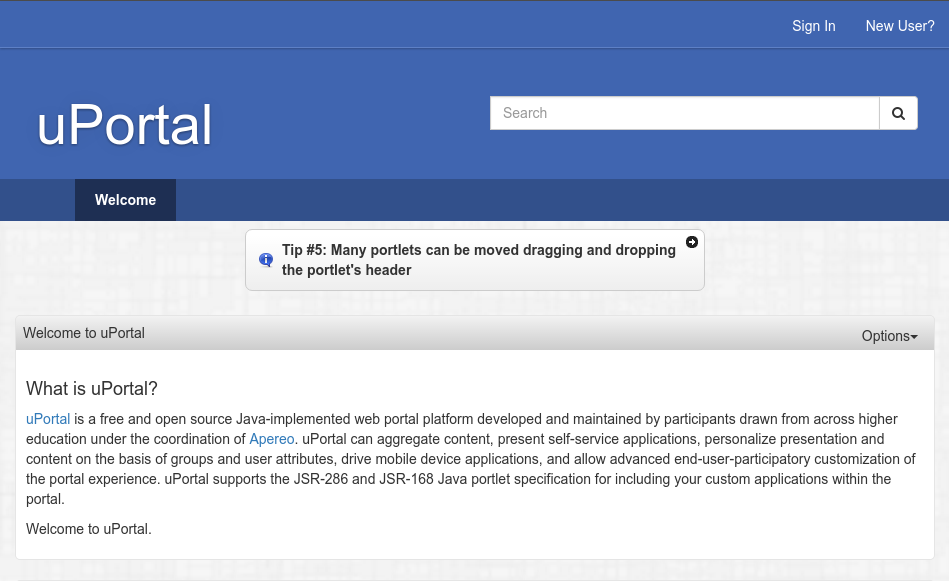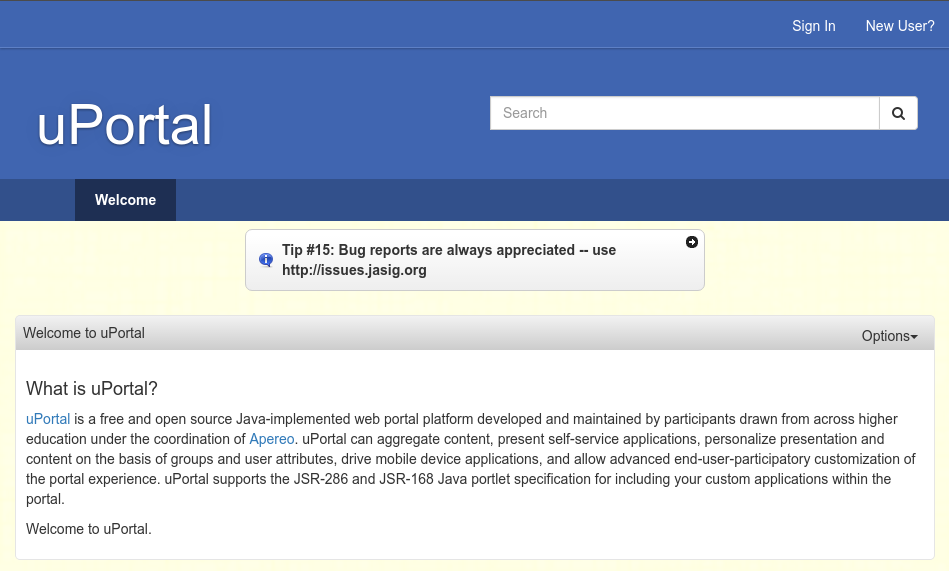uPortal
Enterprise open source portal built by and for the higher education community.
This project is maintained by uPortal-Project
Skin uPortal
Table des matières
Créer une Skin
- Commencer par le dossier racine du code source uPortal
- Accéder au dossier uportal-war/src/main/webapp/media/skins
- Copier le dossier defaultSkin/ et attribuez-lui un nom spécifique à votre institution (par exemple wolverine/)
- Copier le fichier defaultSkin.less et attribuez-lui le même nom (par exemple, wolverine.less)
-
Modifier les imports dans le fichier de Skin pour pointer vers le dossier de skin. par exemple. wolverine.less
/** DO NOT REMOVE OR ALTER THESE INCLUDES **/ @import "defaultSkin/less/variables.less"; @import "common/common.less"; /*******************************************/ @import "wolverine/less/variables.less"; @import "wolverine/less/skin.less"; - Accéder au dossier uportal-war/src/main/webapp/media/skins/respondr
-
Éditer skinList.xml pour pointer les noms
<skin-name>et<skin-key>vers le nouveau nom de skin. Par exemple.<skin> <skin-key>wolverine</skin-key> <skin-name>wolverine</skin-name> <skin-description> Basic skin for the Respondr theme based on Twitter Bootstrap and Responsive Design </skin-description> </skin> - Accéder au dossier uportal-war/src/main/data/default_entities/portlet-definition
-
Éditer dynamic-respondr-skin.portlet-definition.xml et ajouter une
<portal-preference>avec un<name>dePREFdynamicSkinNameet une<value>avec le nom de la Skin. Par exemple.<portlet-preference> <name>PREFdynamicSkinName</name> <value>wolverine</value> </portlet-preference> - Accéder au dossier uportal-war/src/main/data/required_entities/stylesheet-descriptor
-
Éditer Respondr.stylesheet-descriptor.xml et changer la
<default-value>pour le nom de la Skin. Par exemple.<stylesheet-parameter> <name>skin</name> <default-value>wolverine</default-value> <scope>PERSISTENT</scope> <description>Skin name</description> </stylesheet-parameter> - Lancer
ant initdbpour appliquer ces changements en base. - Lancer
ant clean deploy-warpour lancer un Build du portail avec la nouvelle Skin. - Ne pas oublier d’ajouter la Skin à Git!
Configuration du Skin
uPortal utilise des variables Less pour gérer les changements globaux de Skin.
Des Changements peuvent être fait pour surcharger les variables Bootstrap ou les variables uPortal, les changements devraient surtout être fait au niveau du fichier variable.less.
Notes additionnelles
Dynamic Respondr Skin
Les variables de @color 1-6 sont des valeurs personnalisables via la portlet dynamic respondr skin.
@color1
@color2
@color3
@color4
@color5
@color6
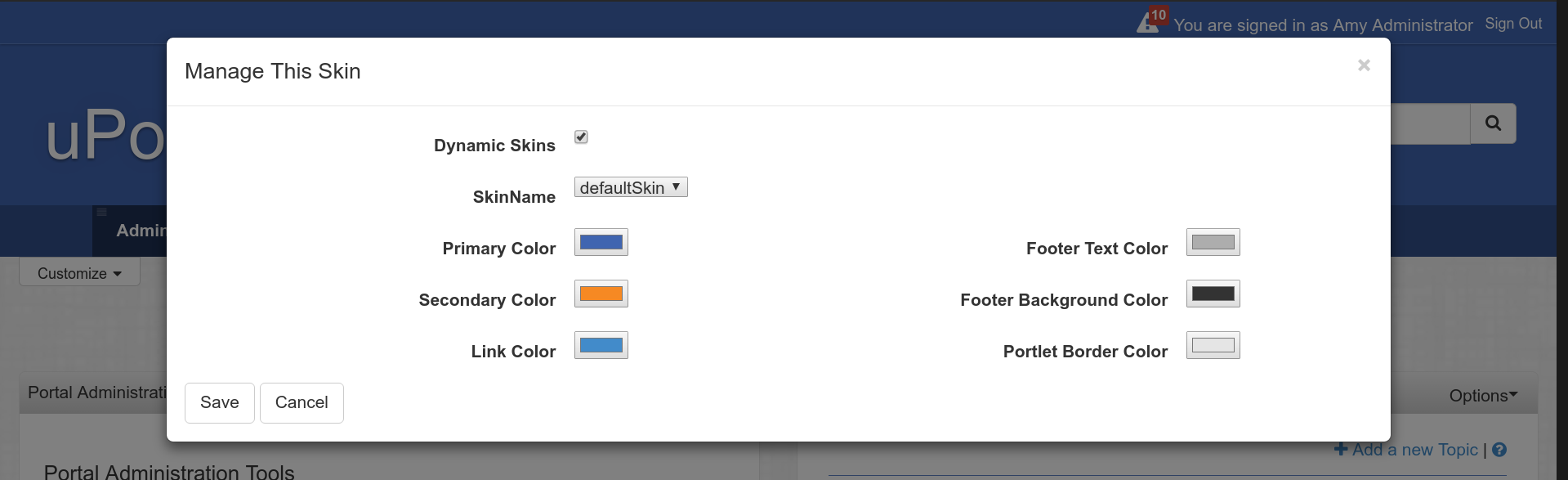
Skin par défaut
Sélectionner un skin par défaut basé sur les attributs utilisateur peut être réalisé en suivant ces étapes: Tous les bean doivent être créé dans un fichier sous uPortal-webapp/src/main/resources/properties/contextOverrides/*.xml
1. Créer un bean associé à un attribut utilisateur
<bean id="customskinServerName" class="org.apereo.portal.rendering.xslt.UserAttributeSkinMappingTransformerConfigurationSource">
<property name="stylesheetDescriptorNames">
<set>
<value>Respondr</value>
</set>
</property>
<property name="skinAttributeName" value="serverName" />
<property name="attributeToSkinMap">
<map>
<entry key=".*\.example\.com" value="example.com" />
</map>
</property>
</bean>
2. Indiquer la feuille de style sur laquelle l’appliquer
Indiquer toutes les feuilles de style dans stylesheetDescriptorNames sur lesquelles appliquer l’association via la balise <value></value>.
3. Indiquer l’attribut utilisateur à utiliser
Modifier <property name="skinAttributeName" value="serverName" /> changer la valeur pour le nom de l’attribut utilisateur sur lequel baser le choix du skin.
4. Associer une valeur modèle à un nom de skin
Ajouter une <entry key=".*\.example\.com" value="example.com" /> dans la propriété attributeToSkinMap pour chaque skin à associer. La clé est un modèle d’expression régulière, la valeur est le nom du skin à associer sir le modèle correspond.
Pour sélectionner un skin de défaut basé sur un groupe utilisateur il sera nécessaire d’utiliser un bean de ce type
<bean class="org.apereo.portal.rendering.xslt.UserGroupSkinMappingTransformerConfigurationSource">
<property name="stylesheetDescriptorNames">
<set>
<value>Respondr</value>
</set>
</property>
<property name="groupToSkinMap">
<map>
<entry key="pags.studends" value="students" />
<entry key="pags.staff" value="staff" />
<entry key="pags.faculty" value="staff" />
</map>
</property>
</bean>
Associer un groupe à un skin
Ajouter une <entry key="pags.faculty" value="staff" /> dans la propriété groupToSkinMap pour chaque skin à associer. La clé est une cle d’un groupe uPortal, qualifiée avec le nom du Group Store, la valeur est le nom du skin a associer si l’utilisateur est membre (direct ou d’un sous-groupe) du groupe.
Vous pouvez réperter ces étapes afin d’avoir plusieurs bean permettant d’associer vos skin sur différents critères
Dernière étape
Pour appliquer la personnalisation créer un bean pour référencer l’ensemble des bean et les intégrer au processus de renderingPipeline :
<util:list id="customSkinsTransformers">
<ref bean="guestskinTransformer"/>
<ref bean="defaultskinTransformer"/>
<ref bean="agriSkinTransformer"/>
</util:list>
- L’id ne doit pas être modifié car il permet de surcharger la configuration par défaut qui est vide
- Ajouter tous vos bean créés et référencés (Ils doiven,t avoir un ID unique) avec
<ref bean="ID"/> - L’ordre est important car la propriété du nom du skin sera surchargée par chaque bean défini, l’ordre appliqué sera le même que leur position dans ce bean.
Effets de Page
La couleur de fond et l’image de fond du portail peuvent recevoir des effets spéciaux.
Modifier @portal-page-body-background-image-filter permet toutes les combinaisons possible de filtres css d’être appliqué.